

By Gina Barrow, Last updated: September 4, 2017
“Come posso riavere e recuperare i miei dati di WhatsApp dal mio iPhone dopo che i dati sono stati eliminati per errore? Ci sono modi semplici per recuperarli?"
Se hai cancellato accidentalmente i messaggi o le chat di Whatsapp, non preoccuparti! In questo articolo scoprirai i modi utili e uno strumento potente per aiutarti a recuperare i dati di WhatsApp su iPhone con o senza il backup.
Parte 1. Eseguire il backup e il ripristino dei dati WhatsApp su iCloudParte 2. Come recuperare i dati di WhatsApp su iPhone senza il backupParte 3. Recuperare i dati WhatsApp su iPhone dal backup di iCloudParte 4. Recuperare i dati WhatsApp su iPhone dal backup di iTunesParte 5. Conversazione via email per salvare i dati di WhatsApp su iPhoneParte 6. Guida video: come ripristinare i dati di Whatsapp da iPhone?Conclusione
Per iPhone, puoi facilmente creare backup usando le opzioni iTunes e iCloud. Per tornare indietro Dati WhatsApp da iPhone, devi prima eseguire il backup della conversazione di WhatsApp su una determinata opzione di backup.
Se non hai fatto un backup dei tuoi dati, puoi recuperare i dati Whatsapp con l'aiuto di software di terze parti.
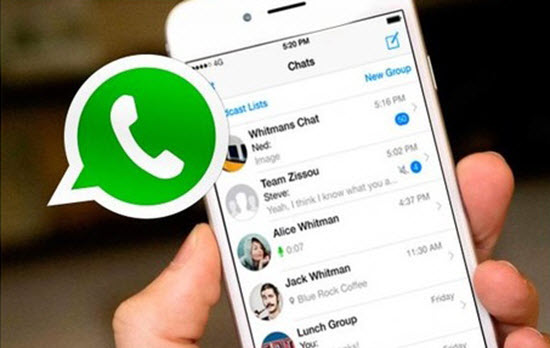
Prima di poter godere dei vantaggi di poterlo ripristinare i dati WhatsApp da iPhone, devi impostare manualmente l'opzione di backup in iCloud. Per fare ciò, basta seguire sotto:
Tutte le chat e i relativi allegati multimediali verranno sottoposti a backup su iCloud, incluso il backup opzionale per i video.

eseguire il backup dei dati di WhatsApp su dispositivi iPhone
Esistono alcuni requisiti, tuttavia prima di poter utilizzare questa opzione di backup iCloud per i dati di WhatsApp.
Suggerimenti: ricordati di scegliere il backup tramite dati wireless per evitare eventuali eccessi sui dati cellulari ogni volta che iCloud esegue il backup.
Quando sei sicuro e sicuro di aver creato il backup di WhatsApp per le tue conversazioni, puoi sicuramente ripristinare dai tuoi backup in caso di perdita di dati. Per recuperare i dati di WhatsApp da iPhone utilizzando il backup iCloud, segui questi:

Se sei uno di quelli sfortunati che hanno erroneamente cancellato una conversazione di WhatsApp o il tuo telefono potrebbe essere stato infettato da alcuni virus che portano alla perdita di dati o in tutti i casi, potrebbe essere piuttosto frustrante.
E la buona notizia è che puoi davvero recuperare i dati WhatsApp su iPhone con l'aiuto di strumenti di recupero.
A partire dagli ultimi esperimenti condotti da alcuni esperti di iOS, hanno effettuato test recenti per dimostrare che una volta che una conversazione di WhatsApp viene eliminata, non viene completamente cancellata dal dispositivo.
Ciò significa che ci sono ancora tracce di percorsi in cui può portare al recupero dei dati. Hai solo bisogno di un software di recupero affidabile.
FoneDog Toolkit - Recupero dati iOS è efficace e garantito sicuro da usare.
Fornisce un facile recupero di contenuti persi o cancellati come contatti, messaggi, registro delle chiamate, Messaggi e allegati di WhatsApp, galleria, e molto altro ancora. Può persino recuperare questi contenuti se il tuo iPhone è rotto o danneggiato.
Lo strumento FoneDog supporta anche iPhone 13, iPhone 13 pro e l'ultimo iOS 15. Ed è un software sicuro al 100%. Non ti darà annunci dannosi o bundle di altri software. Inoltre, ti offre una prova gratuita per fare il recupero dei dati Whatsapp.
Lo strumento FoneDog ha 3 diversi metodi per recuperare i dati di WhatsApp su iPhone:


FoneDog Toolkit - Recupero dati iOS fa davvero miracoli nel recupero. Immagina di recuperare quelle informazioni importanti semplicemente facendo cinque passaggi.
Persone anche leggereCome recuperare i messaggi eliminati senza backupCome recuperare le foto perse da iPhone senza backup
FoneDog Toolkit - Recupero dati iOS ha anche integrato il tuo account iCloud per consentirti di recuperare i dati WhatsApp in modo selettivo.
Recuperare i dati WhatsApp su iPhone dal backup di iCloud:


FoneDog Toolkit - Recupero dati iOS estrarrà ora i contenuti di backup da iCloud e potrebbe richiedere del tempo a seconda del carico totale di dati archiviati e della connessione a Internet.
Il recupero dei dati Whatsapp è così facile da eseguire con l'aiuto di FoneDog Toolkit - Recupero dati iOS!
Ogni volta che esegui il backup del tuo iPhone su iTunes, in realtà esegue il backup di tutto, incluso i tuoi dati di WhatsApp su iPhone.
Quindi tutti i thread di conversazione e gli allegati vengono salvati anche in iTunes e possono essere ripristinati
Per recuperare i dati WhatsApp da iPhone utilizzando il backup di iTunes:
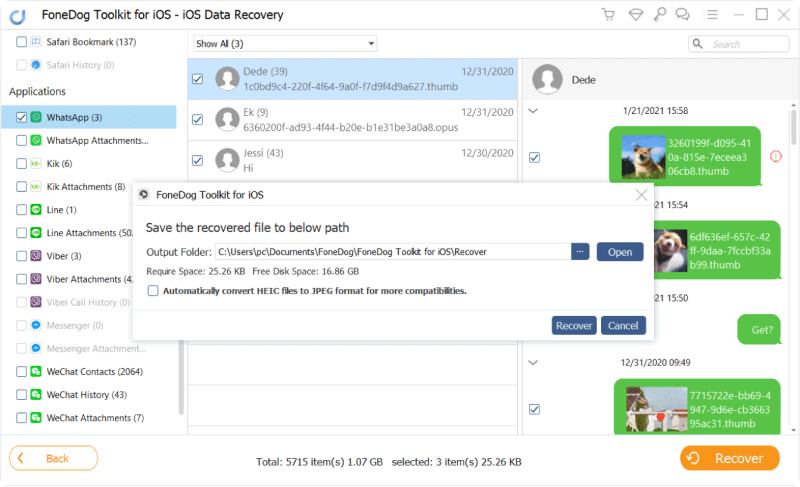

Questo tipo di processo è conveniente per quegli utenti che hanno dimestichezza con iTunes come opzione di backup principale. Ora non devi sopportare l'agonia di una maggiore perdita di dati solo per compensare i file precedenti che sono stati eliminati.
In futuro, se non si desidera sperimentare la perdita di dati in tutti i modi, assicurarsi di aver eseguito accuratamente il backup di tutti i tuoi dati di WhatsApp da iPhone.
Un altro modo semplice e veloce per salvare una copia della conversazione e dell'allegato è inviarli via e-mail. Ecco come:
Ecco una guida video che ti aiuta a sapere meglio come recuperare i dati di WhatsApp su iPhone con o senza il backup utilizzando FoneDog.
WhatsApp è innegabilmente un ottimo tipo di messaggistica istantanea.
Fare il recupero dei dati WhatsApp è così semplice perché iOS ha le sue funzionalità di backup flessibili come iTunes e iCloud.
Tuttavia, se non hai alcun backup, utilizza FoneDog Toolkit - Recupero dati iOS e tutte le tue paure e inibizioni saranno portate via.
Questo programma si occupa dei tuoi dati mobili come i suoi e prende sul serio il recupero.
Speriamo che questa guida ti aiuti a recuperare i tuoi dati di WhatsApp su iPhone con o senza il backup!
Scrivi un Commento
Commento
iOS Data Recovery
Ci sono tre modi per recuperare i dati cancellati da un iPhone o iPad.
Scarica Gratis Scarica GratisArticoli Popolari
/
INTERESSANTENOIOSO
/
SEMPLICEDIFFICILE
Grazie! Ecco le tue scelte:
Excellent
Rating: 4.7 / 5 (Basato su 107 rating)